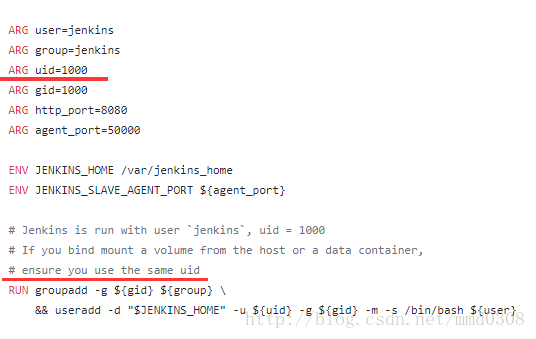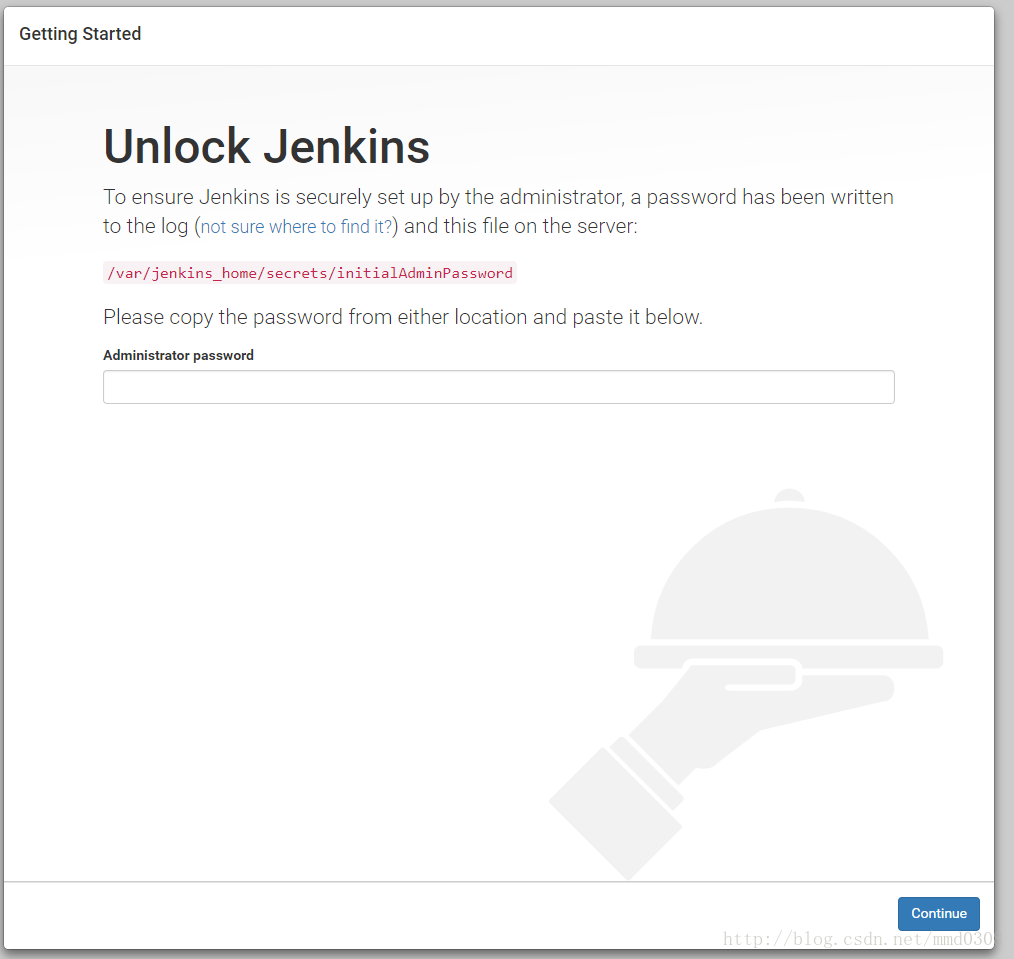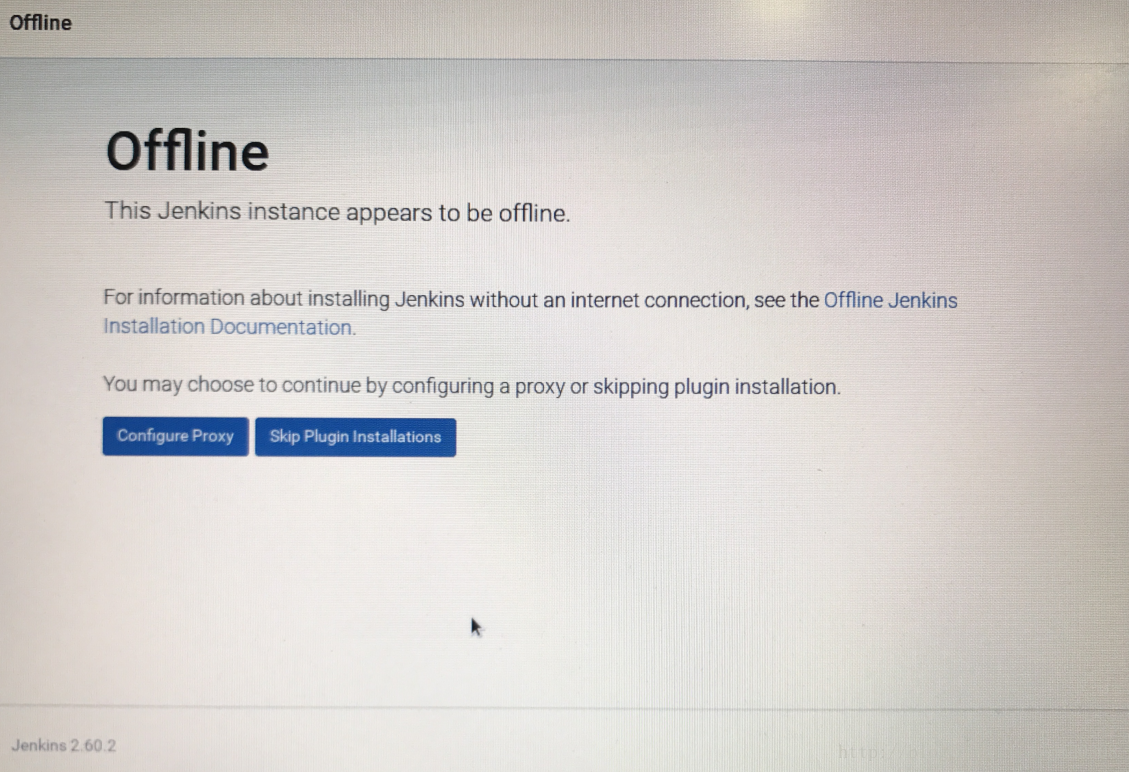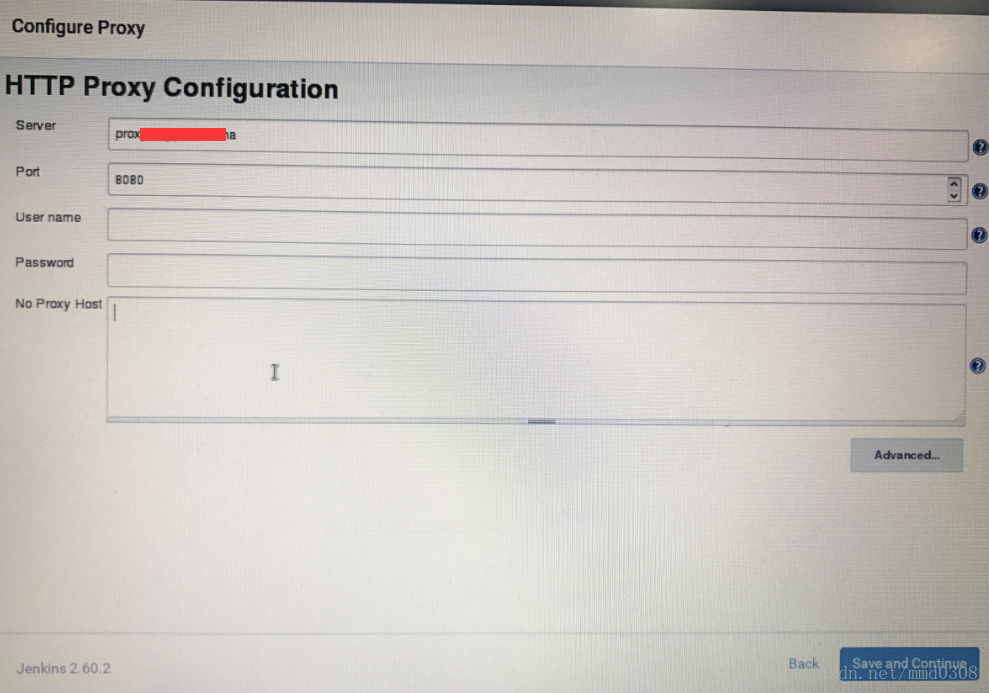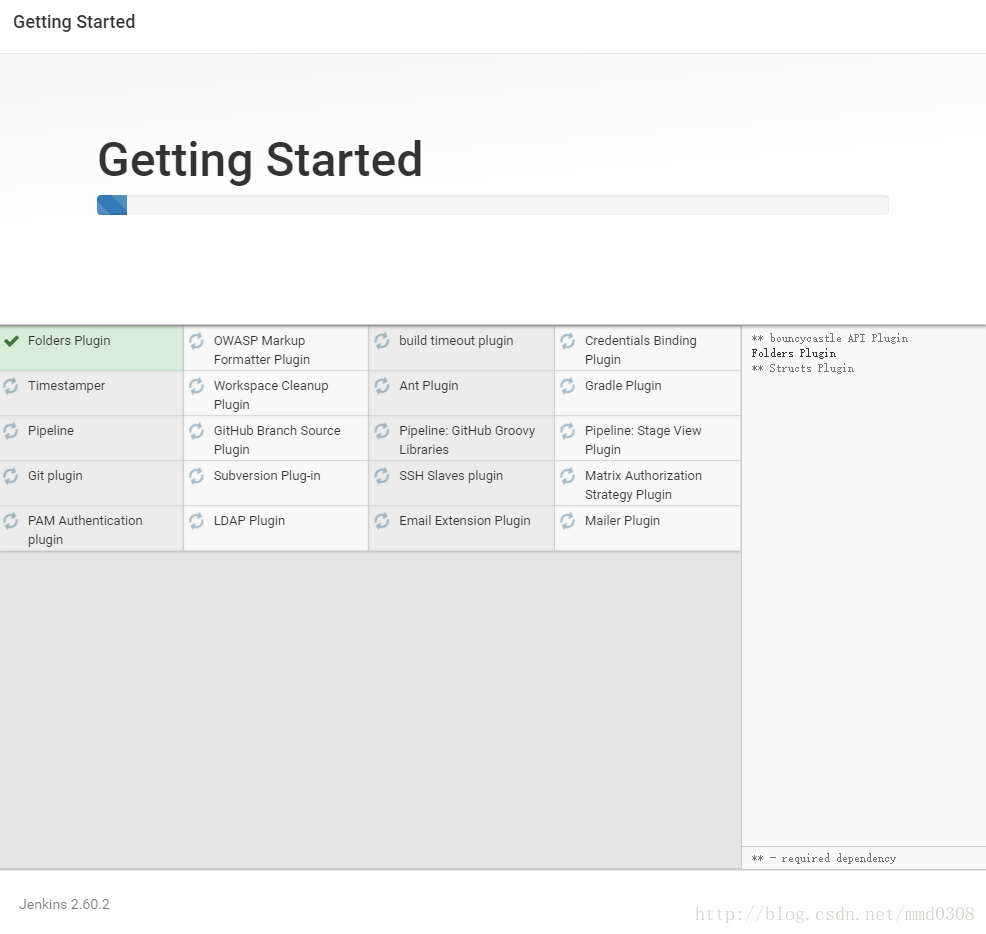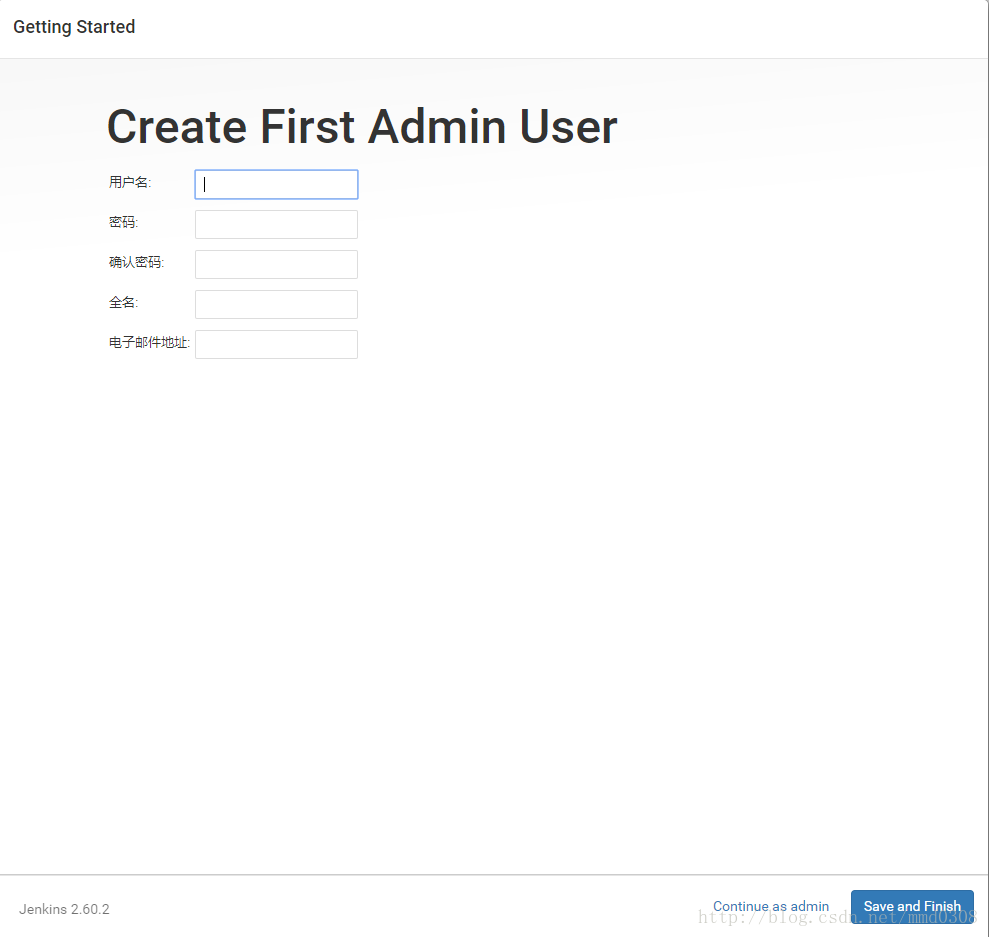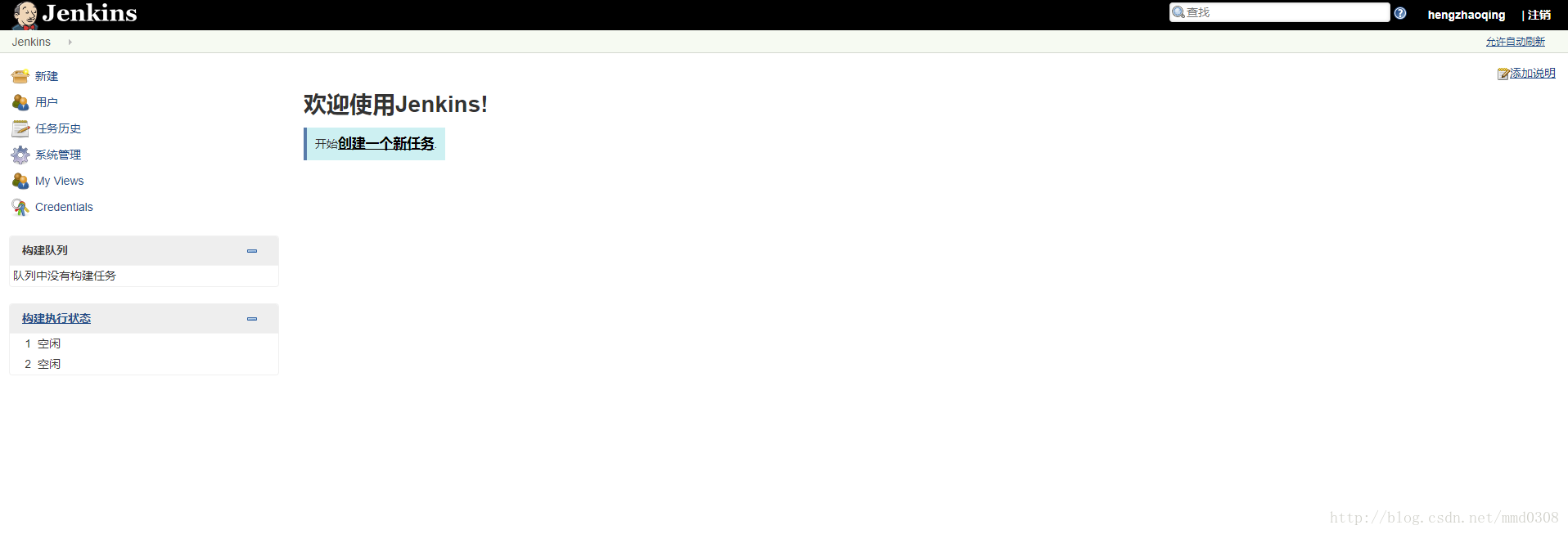Linux Docker安装Jenkins
Posted Raul2018
tags:
篇首语:本文由小常识网(cha138.com)小编为大家整理,主要介绍了Linux Docker安装Jenkins相关的知识,希望对你有一定的参考价值。
安装环境
-
操作系统 centos7.3
-
安装Docker,安装及配置见 《Docker之Docker介绍及安装配置》
安装Jenkins
下载Jenkins
命令:sudo docker pull jenkins
启动Jenkins前准备
创建jenkins文件夹
创建jenkins文件夹,用于和容器内文件夹做磁盘挂载
命令:mkdir /home/hzq/jenkins
注意:在安装jenkins时候,挂在文件夹
/home/hzq/jenkins/的归属用户id必须是1000,否则会抛出无操作权限异常。异常如下:
为什么文件夹的归属用户Id必须是1000?
对于初次接触jenkins的我来说,确实挺郁闷的。为什么UID必须是1000?带着疑问我去查看了Docker中央仓库提供的Dockerfile,在这里面看到了如下的代码:
查看文件夹的归属者
命令:ls -nd 文件夹名称
修改文件夹的归属者和组
命令:sudo chown -R 1000:1000 jenkins/
启动Jenkins
启动jenkins
命令:
sudo docker run -itd -p 8080:8080 -p 50000:50000 --name jenkins --privileged=true -v /home/hzq/jenkins:/var/jenkins_home jenkins- 1
-
-p 8080:8080 -p 50000:50000进行端口映射 -
--privileged=true在CentOS7中的安全模块selinux把权限禁掉了,参数给容器加特权。 -
-v /home/hzq/jenkins:/var/jenkins_home磁盘挂载
查看运行状态
命令: sudo dockers ps
初次使用Jenkins
1、获取管理员密码:
在浏览器输入“localhost:8080”进入Jenkins,首次进入需要获取管理员的密码,如图:
获取密码方式一:
在jenkins启动的时候,我们设置了文件夹的挂在,所以我们直接可以在本地jenkins目录下查看密码:
获取密码方式二:
在没有挂在磁盘时,获取密码
命令: sudo docker exec jenkins cat /var/jenkins_home/secrets/initialAdminPassword
实际还有一种方式,就是使用attach命令进入容器内部,然后查看密码。这种方式操作太麻烦,不在此说明了。
通过以上方式,获取到密码,进入Jenkins。
2、配置网络代理(不需要通过代理上网的跳过)
因个人网络需要配置代理才能上网,所以这里属于离线的状态,下面点击
“Confirure Proxy”设置代理。
3、安装插件
可以自定义安装插件,也可以安装推荐的插件。
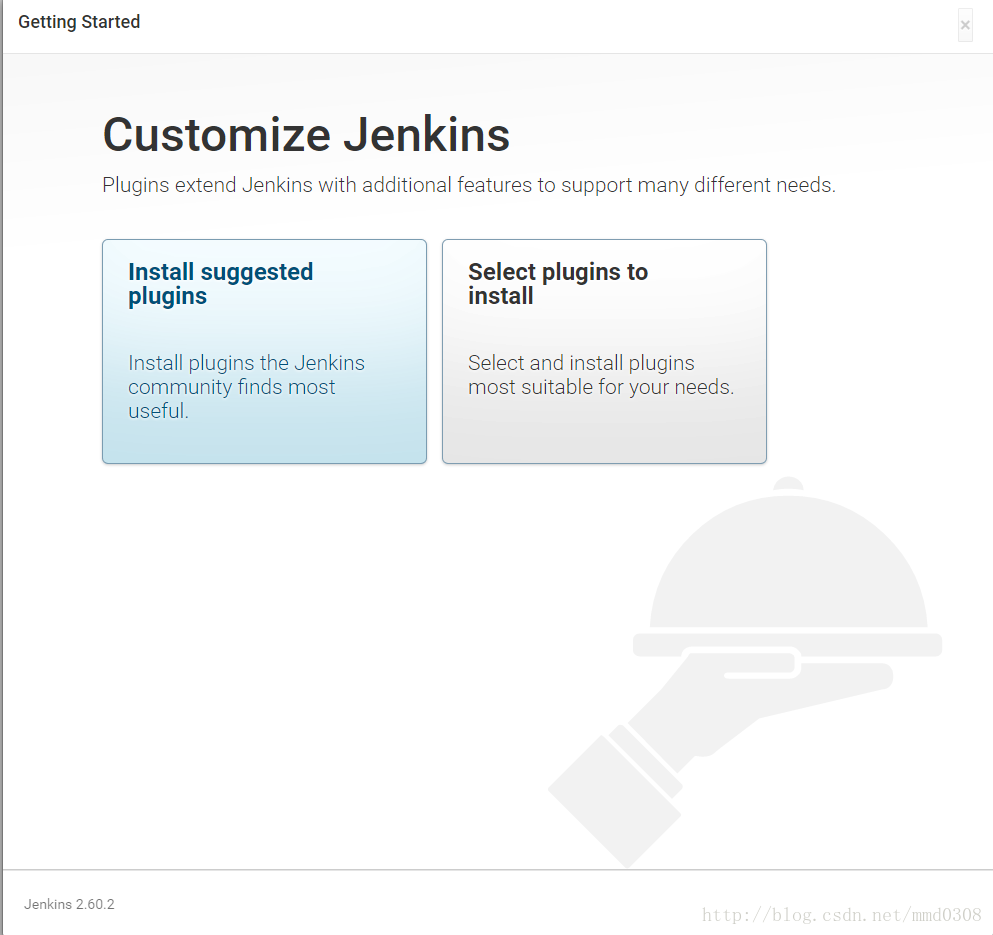
开始安装:
4、创建用户
5、完成
以上是关于Linux Docker安装Jenkins的主要内容,如果未能解决你的问题,请参考以下文章